Σήμερα σχεδόν κάθε άτομο αντιμετωπίζει τα θέματα συστηματοποίησης και καταλογογράφησης πληροφοριών. Στη δουλειά, χρησιμοποιούμε ημερολόγια, διατηρούμε βάσεις δεδομένων πελατών, παραγγελίες και υπηρεσίες, καταρτίζουμε διάφορες αναφορές. Για το σπίτι, αναζητούμε προγράμματα για τη συλλογή βιβλιοθηκών ταινιών, βιβλιοθηκών, ηχογράφησης συνταγών και άλλων παρόμοιων. Σε αυτό το άρθρο, θα σας δείξουμε πώς να δημιουργήσετε μια απλή βάση δεδομένων μόνοι σας.

Απαραίτητη
Runa, δωρεάν σχεδιαστής βάσεων δεδομένων, Microsoft Office ή OpenOffice
Οδηγίες
Βήμα 1
Για παράδειγμα, θα δημιουργήσουμε μια βάση δεδομένων επαφών - ένα σύστημα mini CRM. Κατεβάστε και εγκαταστήστε τον σχεδιαστή βάσεων δεδομένων, μεταβείτε στη διαχείριση έργων και δημιουργήστε ένα έργο. Ας το ονομάσουμε "Βάση δεδομένων επικοινωνίας".

Βήμα 2
Στον κατασκευαστή της δομής της βάσης δεδομένων, προσθέστε το αντικείμενο "Πελάτες". Σύρετε το ποντίκι για να προσθέσετε πεδία και εισαγάγετε τα ονόματά τους. Πεδία τύπου συμβολοσειράς: "Ονοματεπώνυμο", "Τηλέφωνο", "Διεύθυνση", Skype, Email, "Σημειώσεις". Πεδίο ημερομηνίας: "Ημερομηνία γέννησης". Για ένα πεδίο τύπου Email, πρέπει να καθορίσετε τον κατάλληλο δευτερεύοντα τύπο και, στη συνέχεια, θα εμφανίζεται ως υπερσύνδεσμος.

Βήμα 3
Ας δημιουργήσουμε ένα αντικείμενο "Εργασία" για να προγραμματίσουμε εργασίες και να παρακολουθούμε την κατάστασή τους.
Προσθέστε ένα πεδίο του τύπου "Ημερομηνία". Προσθέστε ένα πεδίο "Κατάσταση" του διακόπτη τύπου με τις τιμές "ανοιχτό, κλειστό" (ή "ενεργό, ανενεργό"). Προσθέστε έναν σύνδεσμο στο αντικείμενο "Πελάτες". Προσθέστε το πεδίο "Βαθμολογία" του τύπου κουμπιού επιλογής με τις τιμές "χωρίς βαθμολογία, εξαιρετική, καλή, ικανοποιητική, όχι ικανοποιητική". Προσθέστε το υπολογισμένο πεδίο "Όρος" με τον τύπο [Ημερομηνία] - [~ σήμερα]. Ενεργοποιούμε τα φίλτρα κατά "Ημερομηνία", "Κατάσταση" και "Πελάτης".
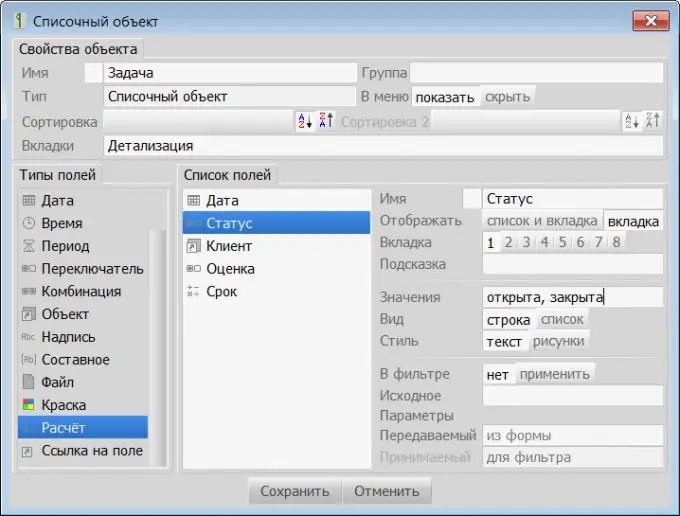
Βήμα 4
Μπορείτε να εισαγάγετε δεδομένα. Ελέγχουμε τη χρηστικότητα: προσθέστε ή καταργήστε πεδία στη λίστα, ενεργοποιήστε φίλτρα.

Βήμα 5
Για τα πεδία του τύπου διακόπτη, ενεργοποιήστε την ιδιότητα εμφάνισης με τη μορφή εικόνων. Προσθέστε εικονίδια στους πόρους που αντιστοιχούν στις τιμές των κουμπιών επιλογής. Θα προσθέσουμε επίσης ένα πεδίο τύπου "Paint" για ένδειξη χρώματος των εργασιών για σήμερα, καθώς και καθυστερημένες εργασίες. Αξιολογούμε το αποτέλεσμα. Η βάση δεδομένων do-it-yourself είναι έτοιμη.






